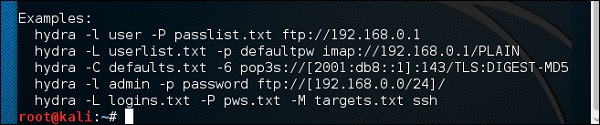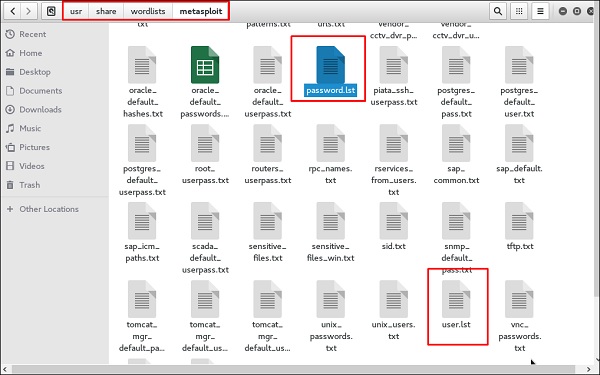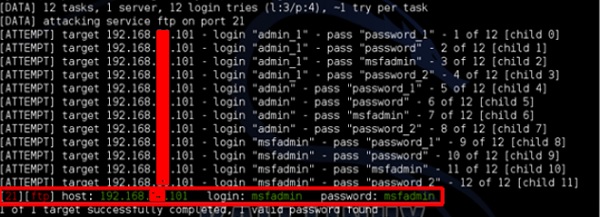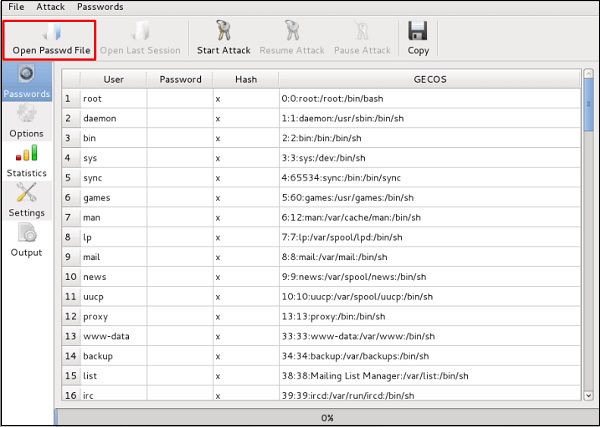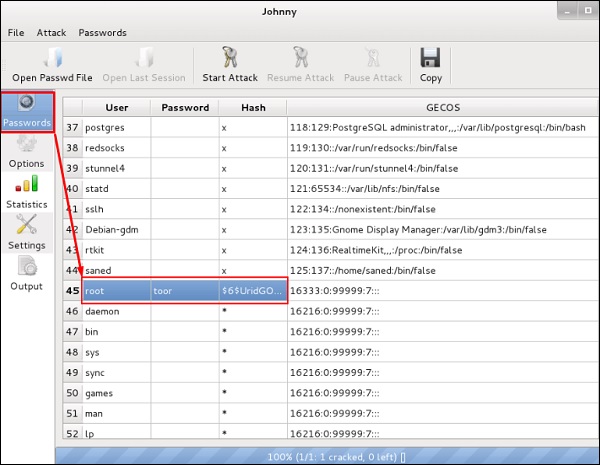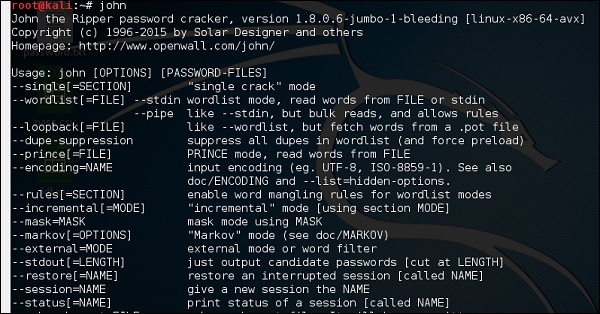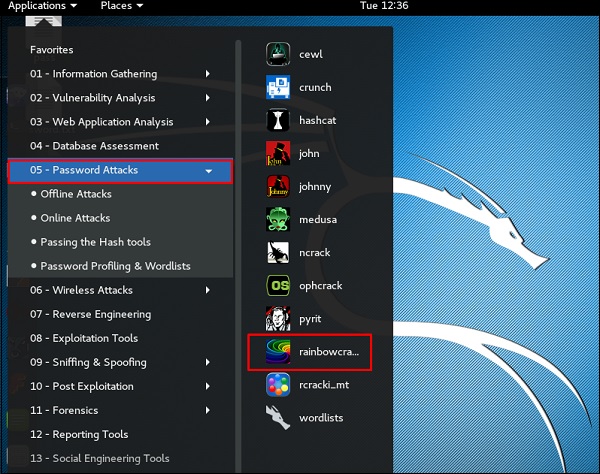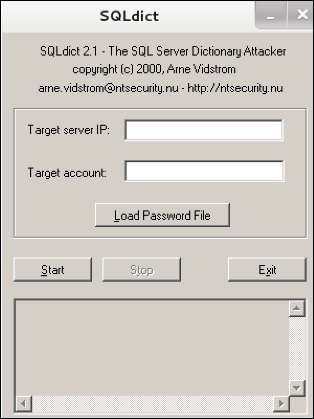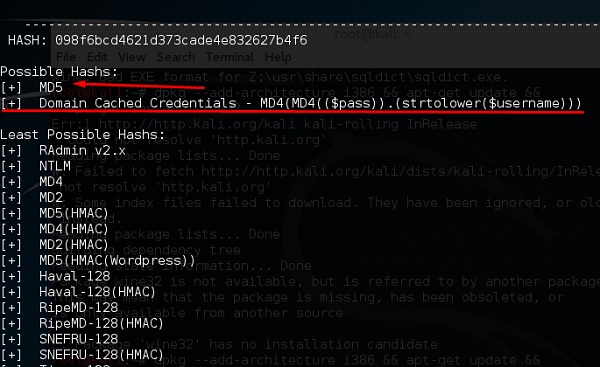- Инструменты Kali Linux
- Список инструментов для тестирования на проникновение и их описание
- cisco-torch
- Описание cisco-torch
- Справка по cisco-torch
- Руководство по cisco-torch
- Примеры запуска cisco-torch
- Установка cisco-torch
- Скриншоты cisco-torch
- Инструкции по cisco-torch
- Статья Как взломать свою сеть и повысить её безопасность с помощью Kali Linux
- Kali linux взлом cisco
- Hydra
- Johnny
- Rainbowcrack
- SQLdict
- Hash-identifier
Инструменты Kali Linux
Список инструментов для тестирования на проникновение и их описание
cisco-torch
Описание cisco-torch
Cisco Torch — это инструмент массового сканирования, снятия отпечатков пальцев и эксплуатации, он был написана во время работы над следующим изданием “Hacking Exposed Cisco Networks”, поскольку имеющиеся инструменты на рынке не могли удовлетворить нужды авторов.
Главная особенность, которая делает Cisco-torch отличным от подобных инструментов — это фоновое использование множества процессов сканирования для максимальной эффективности. Также программа использует несколько методов одновременного снятия отпечатков пальцев на уровне приложений, если это нужно. Авторы хотели что-то быстрое для обнаружения удалённых хостов Cisco с запущенными службами Telnet, SSH, Web, NTP и SNMP и запуск атаки по словарю в отношении обнаруженных служб.
Автор: Born by Arhont Team
Справка по cisco-torch
cisco-torch [-ОПЦИИ [-ЕЩЁ_ОПЦИИ]] [—] [АРГУМЕНТ_ПРОГРАММЫ1 …]
Руководство по cisco-torch
Страница man отсутствует.
Примеры запуска cisco-torch
Чтобы не возникало ошибки
HUH db not found, it should be in fingerprint.db
Рекомендуется перейти в каталог с программой и уже оттуда запускать её.
Запуск всех доступных типов сканирования (-A) в отношении целевого IP адреса (192.168.99.202):
Установка cisco-torch
Программа предустановлена в Kali Linux.
Информация об установке в другие операционные системы будет добавлена позже.
Скриншоты cisco-torch
Это утилита командной строки.
Инструкции по cisco-torch
Ссылки на инструкции будут добавлены позже.
Источник
Статья Как взломать свою сеть и повысить её безопасность с помощью Kali Linux
Kali Linux – это сфокусированная на безопасности операционная система, способная работать где угодно, с компакт диска или USB-накопителя. Благодаря встроенному в неё набору инструментов, вы сможете взламывать пароли от Wi-Fi, создавать поддельные сети и тестировать другие уязвимости. Сегодня мы расскажем, как провести с её помощью проверку безопасности своей сети.
Kali Linux снабжена множеством программ для тестирования дыр безопасности в вашей сети. Их слишком много, чтобы здесь перечислять, но эта система нас так очаровала, что мы решили выбрать несколько наших любимых инструментов и показать, как они работают: Aircrack, Airbase и ARPspoof. Мы продемонстрируем вам, как взломать пароль Wi-Fi методом полного перебора (или «грубой силы»), создать поддельный маршрутизатор, чтобы обмануть компьютеры и заставить их к нему подключиться, а также выполним атаку посредника, чтобы подслушать данные, передающиеся по сети. Помните, что эти возможности нужно использовать во благо, а не для совершения правонарушений. Подобные знания могут помочь вам решить возникшую проблему или усилить безопасность своей собственной сети. Но мы не рекомендуем испытывать их на ком-то другом.
В Kali Linux встроен целый набор приложений для взлома Wi-Fi сетей, включая Aircrack и Reaver, которые мы уже упоминали ранее в публикациях, посвящённых взлому WEP и WPA паролей.
Однако, WEP пароли уже не так популярны (потому что их очень легко взломать), а Reaver работает, только если сеть защищена протоколом WPS. Поэтому мы снова рассмотрим Aircrack и используем его для подбора пароля к WPA сети (с помощью списка паролей).
Шаг первый: Настройте свою беспроводную карту
Для начала, отключитесь от всех беспроводных сетей. Затем откройте терминал. Чтобы воспользоваться Aircrack, вам потребуется беспроводная карта, поддерживающая инъекции. Введите эту команду в терминал, чтобы убедиться, что карта их поддерживает:
На экране появится список поддерживаемых беспроводных карт. Если ваша карта не поддерживает инъекции, её здесь не будет. Тогда, она, скорее всего, отображается в интерфейсе как wlan0, но это зависит от вашей машины.
Замените wlan0 адресом интерфейса своей карты. Терминал должен вернуть сообщение об активации режима мониторинга.
Шаг второй: Отследите свою сеть
Теперь мы получим список всех сетей в нашей области и отследим свою.
Вы увидите список всех сетей в вашей местности. Найдите в нём свою и скопируйте её BSSID, одновременно обратив внимание на канал. Нажмите Ctrl+C, чтобы остановить процесс.
Затем введите эту команду, заменив данные в круглых скобках информацией, собранной выше:
Теперь вы будете следить за своей сетью. На рабочем столе должны появиться четыре файла. Пока что не обращайте на них внимания. Один из них потребуется нам позже. Далее придётся подождать, пока устройство подключится к сети. В нашем случае, просто откройте своё устройство и подключитесь к своему Wi-Fi. На экране оно отобразится как новая станция. Запомните номер этой станции, он понадобиться нам на следующем шаге.
Шаг третий: Перехватите рукопожатие
Теперь мы вызовем принудительное подключение, чтобы перехватить рукопожатие между компьютером и маршрутизатором. Оставьте Airodump работающим и откройте новую вкладку в терминале. Затем введите:
Вы увидите, как Aireplay отправляет вашему компьютеру пакеты, чтобы вызвать повторное подключение. Вернитесь на вкладку Airodump и увидите новый номер WPA рукопожатия. Если номер действительно поменялся, значит, вы успешно перехватили рукопожатие и можете приступать к взлому пароля.
Шаг четвёртый: Взломайте пароль
Теперь у нас есть пароль маршрутизатора в зашифрованной форме, но его всё равно надо вычислить. Для этого воспользуйтесь списком паролей и постарайтесь войти в сеть методом перебора. Такие списки можно найти в интернете, но Kali Linux включает несколько небольших списков, находящихся в директории /usr/share/wordlists, с которых можно начать. Поэтому мы просто используем один из них. Чтобы начать взлом пароля, введите:
Aircrack выяснит, подходит ли один из этих паролей. Если подходящий пароль будет обнаружен, вы получите сообщение, что ключ был найден вместе с паролем. Если нет, попробуйте другой список паролей, пока не наткнётесь на верный. Чем длиннее список, тем дольше времени займёт процесс, но шанс успешного подбора также вырастет.
Как повысить безопасность сети с помощью этой информации
Итак, вы только что вошли в собственную сеть, воспользовавшись методом подбора. В зависимости от силы вашего пароля, на это могло уйти от пяти минут до пяти часов. Если в качестве пароля вы используете простую фразу, вроде «password123», высоки шансы, что его легко взломают с помощью одного из небольших списков. Если пароль не так прост, на его поиск может потребоваться много времени, либо взлом вообще завершится неудачей (если так, поздравляем!).
Самая лучшая защита в этом случае – хороший сильный пароль на маршрутизаторе. Чем он длиннее и сложнее, тем лучше. Кроме этого, убедитесь, что используете протокол безопасности WPA2, а не WPS.
Создание поддельной сети с помощью Airbase
Далее, давайте посмотрим, как вы можете подделать адрес сети, чтобы заставить людей к ней подключиться и следить за тем, что они делают. Хакеры часто прибегают к этому, заставляя вас войти в поддельную сеть (которую вы считаете настоящей), а затем выполняя атаку посредника (подробнее об этом в следующей разделе), чтобы собрать личную информацию из вашего трафика. Всё это очень легко проделать с помощью инструмента Kali Linux под названием Airbase.
Фактически, вы превращаете свой Wi-Fi адаптер на Kali Linux в точку доступа с тем же именем, что и другая сеть. Чтобы сделать это, нужно провести те же исследования, что и выше, но с немного другой концовкой.
Шаг первый: Настройте свою беспроводную карту
Как и в прошлый раз, вам нужно переключить карту в режим мониторинга трафика. Откройте терминал и введите:
На экране появится список беспроводных карт, поддерживающих этот метод. Ваша, скорее всего, отображается в интерфейсе как wlan0.
Теперь вы в режиме мониторинга. Время найти сеть, которую вы хотите подделать.
Шаг второй: Найдите Wi-Fi сеть для подделки
Чтобы подделать маршрутизатор, вам потребуется информация о нём. Поэтому, введите:
Вы увидите все доступные сети в вашей области. Найдите свою сеть и скопируйте BSSID, одновременно запомнив её имя и канал. Именно этот маршрутизатор мы и будем подделывать. Нажмите Ctrl+C, чтобы остановить процесс.
Шаг третий: Создайте поддельную сеть
Теперь мы создадим поддельную сеть с помощью Airbase. Введите следующую команду, заменяя данные в скобках информацией, которую вы собрали в предыдущем шаге:
Вот и всё. Вы подделали маршрутизатор и создали неотличимый от оригинала клон с тем же именем, каналом и номером SSID. К сожалению, компьютеры в этой сети всегда автоматически подключаются к более мощному маршрутизатору, так что вам нужно усилить сигнал своей поддельной сети.
Эта команда поднимет мощность поддельной сети до разрешённого предела, так что будем надеяться, что в следующий раз компьютеры подключатся к ней автоматически. Если не выходить за рамки 27, ваша сетевая карта не должна пострадать. Когда пользователи подключатся к вашему поддельному маршрутизатору, вы с ними окажетесь в одной сети. Это значит, вы сможете без труда увидеть, что они делают.
Как обезопасить себя и свою сеть с помощью этой информации
Обнаружить поддельную сеть сложно, но обычно вы можете заметить, что трафик передаётся медленно или вход не требует ввода пароля. Если вы действительно боитесь попасть в поддельную сеть, выключите автоматическое подключение к Wi-Fi, чтобы у вас было время посмотреть, с каким маршрутизаторов вы связываетесь.
Перехват трафика другого устройства посредством атаки посредника с протоколом ARP
Атака посредника – это, фактически, подслушивание своей сети. Вы перехватываете сетевые сигналы между компьютером и маршрутизатором так, что сам компьютер этого не осознаёт. Мы уже показывали вам, как перехватывать пакеты (сниффинг), а сегодня используем недостатки протокола ARP (спуфинг), чтобы собрать эту информацию. Суть как сниффинга, так и спуфинга заключается в подслушивании коммуникаций, но они работают немного по-разному. Сниффинг – это перехват трафика посредством мониторинга сети, а спуфинг – подделка этой сети. Атаки такого типа часто используются для получения паролей, изображений и любой другой информации, которую вы передаёте по своей сети.
Шаг первый: Включите маршрутизацию пакетов
Во-первых, вам нужно заставить машину под управлением Kali Linux перенаправлять любой трафик, который она получает, чтобы удалённый компьютер имел доступ в интернет. Введите это в командную строку:
Благодаря данной команде, вся информация будет перенаправлена после перехвата. Таким образом, компьютер, являющийся вашей целью, продолжит связываться с маршрутизатором, выходя в интернет и осуществляя другие коммуникации.
Шаг второй: Включите ARP спуфинг
Теперь нам нужно активировать ARP спуфинг. Из-за этого компьютер и маршрутизатор будут думать, что ваш Wi-Fi адаптер является мостом. Успешно выполнив эту операцию, вы сможете перехватывать трафик, идущий к вашему компьютеру от маршрутизатора и обратно.
Чтобы перехватывать трафик от вашего маршрутизатора, введите следующую команду, заменив информацию в скобках данными вашей сети:
Теперь весь трафик, передающийся между этими двумя машинами, собирается в Kali Linux. Существует множество инструментов для расшифровки этих данных. Давайте взглянем на некоторые из них.
Чтобы отследить URL адреса, посещаемые компьютером, откройте ещё одну вкладку терминала и введите:
На экране появится список веб-сайтов, на которые заходили с удалённого компьютера.
Если вас больше интересуют изображения, можно перехватить и их тоже. Введите:
Появится окно, показывающее все изображения, передающиеся через сеть. В общем, если между маршрутизатором и компьютером передаются незашифрованные данные, вы сможете их увидеть.
Как обезопасить себя с помощью этой информации
Лучший способ предотвратить ARP спуфинг – защитить свою сеть сильным паролем и убедиться, что ваш трафик уже кто-то не перехватывает. В дополнение, неплохо будет включить межсетевой экран на вашем компьютере. Также, старайтесь по возможности пользоваться протоколом HTTPS. Как сделать переадресацию всех запросов к сайту на зашифрованный протокол https мы рассматривали тут. Когда HTTPS включён, злоумышленник не сможет увидеть, чем вы занимаетесь. Это особенно важно, когда вы подключаетесь к публичной Wi-Fi сети, которую не можете контролировать.
Источник
Kali linux взлом cisco
В этой статье мы разберем инструменты, которые доступны дистрибутиве Kali Linux.
Hydra
Hydra — это взломщик, который поддерживает множество протоколов: Cisco AAA, Cisco auth, Cisco enable, CVS, FTP, HTTP(S)-FORM-GET, HTTP(S)-FORM-POST, HTTP(S)-GET, HTTP(S)-HEAD, HTTP-Proxy, ICQ, IMAP, IRC, LDAP, MS-SQL, MySQL, NNTP, Oracle Listener, Oracle SID, PC-Anywhere, PC-NFS, POP3, PostgreSQL, RDP, Rexec, Rlogin, Rsh, SIP, SMB(NT), SMTP, SMTP Enum, SNMP v1+v2+v3, SOCKS5, SSH (v1 and v2), SSHKEY, Subversion, Teamspeak (TS2), Telnet, VMware-Auth, VNC and XMPP.
Чтобы запустить, перейдите в Applications → Password Attacks → Online Attacks → hydra.
Откроется консоль терминала, как показано на следующем снимке экрана.
Сейчас мы будем подбирать пароль для FTP на хосте с IP адресом 192.168.1.101
У нас есть список паролей в файле password.lst и файл с логинами в файле user.lst по пути \usr\share\wordlist\metasploit
Команда будет выглядеть следующим образом
где –V — это выводить имя пользователя и пароль при попытке подбора (verbose)
Как показано на следующем скриншоте, имя пользователя и пароль найдены — это msfadmin:msfadmin
Если хотите, можно запустить «гидру» в GUI (графическая оболочка). Для этого выберите в меню xhydra-gtk или выполните команду
Johnny
Johnny — это графический интерфейс для инструмента взлома паролей John the Ripper. Как правило, он используется для слабых паролей.
Чтобы открыть его, перейдите в раздел Applications → Password Attacks → johnny.
Сейчас мы попробуем узнать пароль пользователя (в данном случае мы под root) на нашей машине с Kali с помощью следующей команды (файл будет создан на рабочем столе)
Нажмите «Open Passwd File» → OK, и все файлы будут показаны, как на следующем снимке экрана
Нажмите «Start Attack». После завершения атаки нажмите в левой панели на кнопку «Passwords», и пароль будет показан.
John — это версия Johnny GUI, но через командную строку (CLI). Для запуска откройте терминал и напишите команду
Если мы так же хотим узнать пароль нашего пользователя, но через командную строку, то введем команду
# unshadow passwd shadow > unshadowed.txt
В файле unshadowed.txt будут сохранены нужные нам данные.
Rainbowcrack
Программное обеспечение RainbowCrack ломает хеши по радужной таблице. Радужные таблицы — это обычные файлы, хранящиеся на жестком диске. Как правило, радужные таблицы покупаются или могут быть скомпилированы с помощью различных инструментов.
Чтобы открыть RainbowCrack, перейдите в раздел Applications → Password Attacks → click «rainbowcrack».
Чтобы воспользоваться этой утилитой, выполните команду
# rcrack /home/user/rainbow_table.txt -f /home/user/pass_hash.txt
Где /home/user/rainbow_table.txt — это файл с радужной таблицей, а /home/user/pass_hash.txt — это файл с хешами паролей.
SQLdict
Это инструмент атаки по словарю для SQL сервера и он очень прост в использовании. Чтобы открыть его, откройте терминал и введите команду
Появится подобное окно
В поле «Target IP Server» введите адрес SQL сервера. В поле «Target Account» введите имя пользователя. Затем выберите файл с паролями и нажмите «Start». Ждите окончания подбора.
Hash-identifier
Это инструмент, который используется для определения типа хеша, чтобы понять, для чего они используются. Например, если у меня есть хеш, он может сказать мне, является ли он хешем ОС Linux или Windows.
На приведенном выше скриншоте показано, что указанный хеш может быть хешем MD5 и похож на кешированные учетные данные домена.
Вся информация представлена исключительно в образовательных целях. Помните, что все противоправные действия караются законом! 🙂
Источник